Unifi Protect pour gérer ses caméras (Unifi) de surveillance c'est top. Sauf qu'on est face à une solution professionnelle et qu'en se sens ils ne se préoccupent pas de l'intégration avec Alexa. J'ai récemment acheté un Alexa Echo Show 5 pour remplacer mon radio réveil et je me disait que ce serait bien que je puisse lui demander de voir le flux vidéo de mes caméras, fonctionnalité non proposée de base par Unifi Protect.
En cherchant un peu j'ai trouvé un service qui pourrait m'aider, service par ailleurs pas réservé aux caméras Unifi puisque basé sur le protocole RSTP. Et cerise sur le gâteau Monocle va me permettre de demander à Alexa de voir le flux de mes caméras, sans pour autant que ce flux circule à l'extérieur de mon réseau local. Pour y parvenir il faut faire tourner localement un petit service (Linux, Windows, OSX, Docker, Synology) à caser sur une machine existante qui servira de relais, Monocle ne servant alors qu'çà aiguiller les requêtes et les flux entre les serveurs et devices Alexa et les caméras locales (via le NVR pour Unifi Protect).
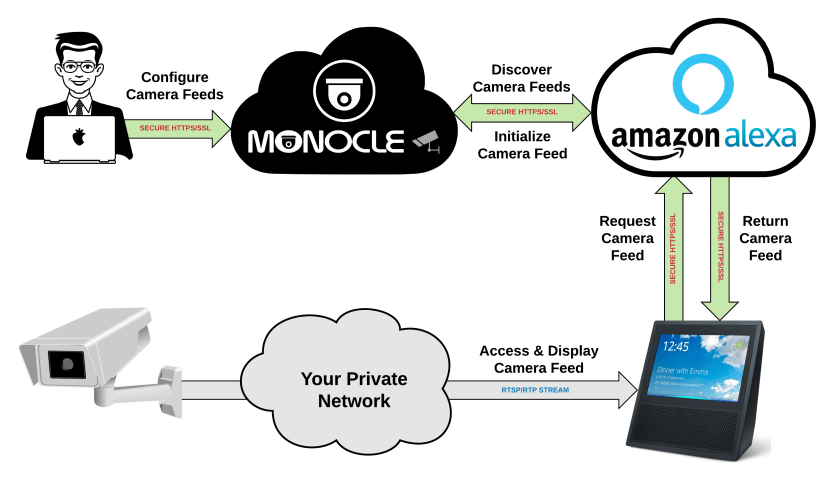
On part bien sur du principe que les caméras sont installées, et fonctionnent correctement avec Unifi Protect dans notre cas.
La première chose à faire sera de se créer un compte sur le site https://www.monoclecam.com. Ensuite on va sur la page de configuration d'Unifi Protect activer le flux RSTP (le medium me semble suffisant) et on copie le lien correspondant, que l'on pourra au passage tester en se servant de VLC.
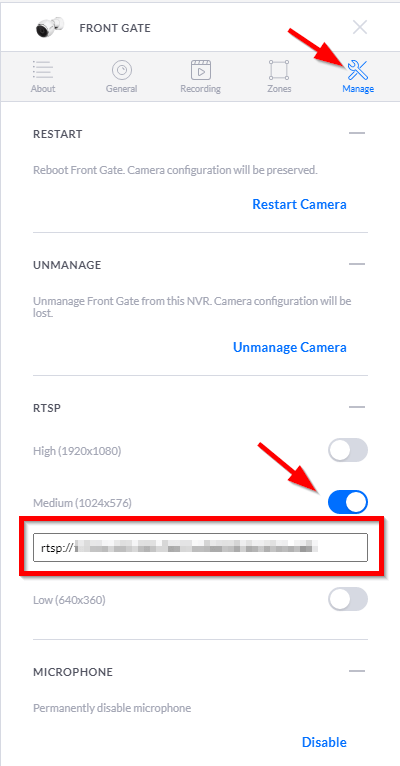
Lien que l'on reportera sur le dasboard Monocle lors de la création de la caméra, avec simplement son adresse IP locale (rien à faire coté routeur puisque la passerelle Monocle servira de relais) et dans notre cas le TAG @tunnel, cette balise sera utilisée pour demander à Monocle de transférer les connexions d'un appareil Alexa vers la caméra de votre réseau local. Cela indique à Monocole de créer une connexion tunnel sécurisée directement entre la caméra et l'appareil Alexa sans faire transiter le flux à l'extérieur.
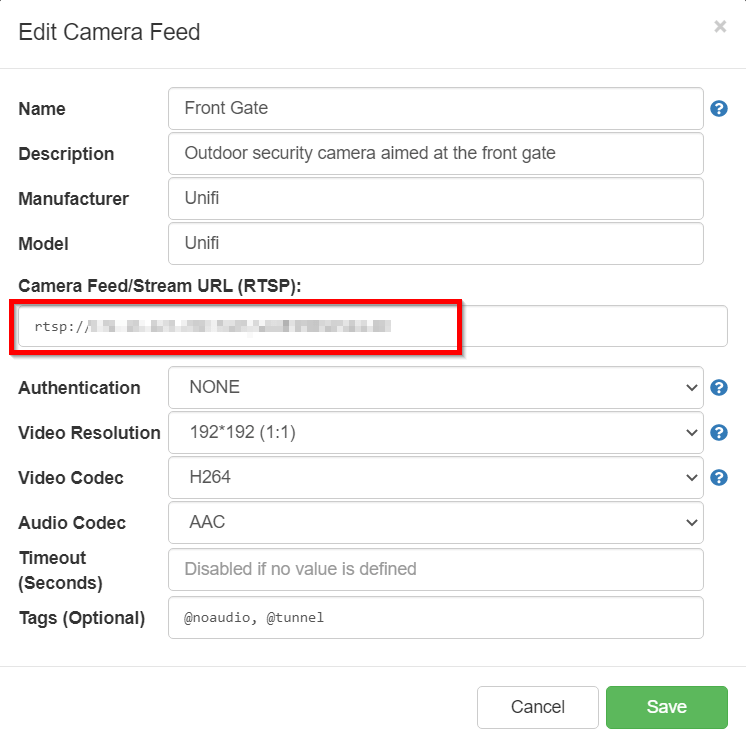
Il va maintenant falloir configurer la passerelle locale. Cette passerelle communique avec le Skill Alexa hébergé dans le cloud Monocle et qui utilise les détails configurés dans les étapes ci-dessus pour dire à mon Echo Show comment communiquer avec ma caméra locale. La documentation fournie par Monocle contient d'excellentes instructions sur la façon de configurer la passerelle sur différents systèmes différents, mais dans mon exemple, je vais simplement la configurer sur une VM Windows Server disponible pour ce test.
J'ai donc simplement téléchargé la version x64 de la passerelle, que j'ai décompressée dans le répertoire c:\monocle, ensuite je suis allé créé et télécharger la clé API sur mon compte Monocle et je l'ai copiée dans ce même répertoire. Il suffit ensuite de lancer monocle-gateway.exe en ligne de commande. Et voilà ! (en mode production on pourra bien sur installer cette passerelle en tant que service Windows comme décrit dans la documentation).
Coté Alexa on installe le Skill Monocle depuis l'application mobile, ce qui permettra de faire remonter les cameras dans Alexa et de les affecter à des pièces, et ensuite on demande à Alexa sur l'Echo Show de vous montrer la caméra, et miracle ça marche du premier coup !
Sources